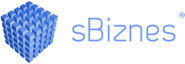Obrót towarowy
Obrót towarowy to praktycznie cały logistyczny obszar firmy. To program do zamówień, zakupów, zleceń, zarządzania magazynami oraz sprzedaży i rozliczeń. Program sprzedażowo magazynowy pozwala na łatwe i intuicyjne zarządzanie wszystkimi obszarami logistycznymi. Wymianę dokumentów z kontrahentami można dokonywać elektronicznie bez konieczności korzystania z drukarek i poczty.
Obrót towarowy znakomicie współpracuje z aplikacja mobilną sHandlowiec oraz innymi obszarami działalności firmy. Program posiada obsługę wydruków systemowych oraz raportów definiowanych. Funkcjonalności powiązane z obrotem towarowym to Funkcje do Excela oraz GASTRONOMIA. Bieżące zmiany zawsze warto śledzić w aktualnościach sBiznes. Zachęcamy również do zapisów na Newsletter aby otrzymywać aktualne informacje o programie oraz zmianach przepisów.

SYNTETYCZNY OPIS FUNKCJI PROGRAMU
Zamówienia
Zamówienie dla odbiorców: Można przeglądać istniejące oraz tworzyć nowe dokumenty. Funkcja ta pozwala na wystawienie dokumentów zgodnie z zamówieniami od odbiorców. Tworząc dokument dla odbiorcy jest możliwość rezerwacji towarów na magazynach jak również wykonanie raportu analizy stanów magazynowych, aby upewnić się jakie towary są na stanie, a jakie trzeba uzupełnić.
Wyceny (Oferty) dla odbiorców: Ten ekran pozwala na ustalenie oferty cenowej dla klientów. Możliwe jest określenie zysku brutto dla tej oferty, poziomu zapasów (ogólnego i magazynowego). System pozwala także na analizę ostatnich cen dowolnych sprzedanych pozycji, oferowanych określonemu klientowi w danej ofercie cenowej, w dowolnym czasie. Po wykonaniu oferty cenowej może zostać ona wyeksportowana do pliku PDF lub Word jednym kliknięciem myszy, podobnie jak inne dokumenty.
Zamówienie dla dostawców: Można przeglądać istniejące oraz tworzyć nowe dokumenty. Funkcja ta pozwala na przygotowanie zamówienia dla dostawcy. Po utworzeniu dokumentu i realizacji zamówienia można utworzyć dokument zakupu z dokumentu zamówienia. Po utworzeniu dokumentu może on zostać wyeksportowany do pliku PDF lub Word jednym kliknięciem myszy i przesłany pocztą elektroniczną w celu zamówienia towarów.
Rodzaje Zamówień: Ta opcja menu pozwala na zdefiniowanie dokumentów zamówień. Możliwe jest określenie rodzaju dokumentu (Zamówienie dla odbiorcy, Zamówienie dla dostawcy), ustalanie maski do dokumentów, określenie czy wymagana jest rezerwacja oraz przypisanie wydruków dla danych dokumentów.
Zakupy
Lista dokumentów: Zawiera wszystkie dokumenty zakupowe. W tym miejscu można tworzyć nowe dokumenty, edytować istniejące oraz tworzyć korekty i dowolne raporty. Podobnie jak w zakładkach dokumentów sprzedaży również w zakładce modułu Zakupy można każdy dokument dodać do Rejestru Sekretariatu (dokumenty przychodzące i wychodzące).
Definicje zakupów: Funkcja ta pozwala określić wszystkie ważne parametry związane z dokumentami zakupów. Możliwa jest definicja sposobu numeracji, powiązań z innymi obiektami, rodzaj wydruków, typów i rejestrów zakupów oraz rejestrów księgowań. Dodatkowo określenie czy zatwierdzenie dokumentu będzie generować inne dokumenty (magazynowe, kasowo-bankowe).
Magazyny
Lista dokumentów: Podobnie jak w module sprzedaż są wszystkie dokumenty magazynowe. W tym miejscu można tworzyć nowe dokumenty magazynowe (WZ, PZ, RW, itp.) jak również możliwe jest przeglądanie istniejących dokumentów oraz tworzenie dowolnych raportów. Dokumenty magazynowe jako jedyne nie mają statusu Roboczego (R) więc nie podlegają edycji. Magazyn obsługiwany jest metodą FIFO (pierwsze weszło, pierwsze wyszło). Można również samodzielnie wskazywać partie przy wyborze towarów. Partie tworzone są automatycznie wg ceny zakupu. Użytkownik ma możliwość korzystania z dowolnej liczby magazynów.
Tworzenie dokumentów sprzedaży: Funkcja ta pozwala utworzyć dokument sprzedaży („+”) z dowolnej liczby dokumentów magazynowych np. WZ. Przydatna jest w sytuacjach, gdy towar wydawany jest na podstawie dokumentów WZ, a później z wybranych dokumentów dla danego kontrahenta tworzony jest dokument sprzedaży.
Rodzaje dokumentów Magazynowych: Ta opcja menu pozwala na definiowane dokumentów magazynowych, które będą wykorzystywane w naszej działalności. Można określić rodzaj dokumentu (Przychodowy, Bilans otwarcia, Inwentaryzacja, Korekta, itp.), dodatkowo przypisać dokument powiązany, ustalić maskę do dokumentu oraz przypisać wydruki dla danego dokumentu.
Stany na magazynach: Ten ekran umożliwia przeglądanie stanów wg wybranych kryteriów oraz tworzenie raportów. Opcja „Twórz stany magazynowe” dostępna pod prawym przyciskiem myszki pozwala utworzyć stany np. dla wybranego magazynu na wskazany dzień.
Inwentaryzacja: Ta funkcja pozwala wykonać inwentaryzację zgodnie z ogólnie przyjętymi zasadami. Można wykonać tzw. spis z natury, a następnie nanieś odpowiednie zmiany w ilościach towarów na magazynach. Z reguły inwentaryzacja wykonywana jest na koniec danego okresu, np. koniec roku.
Sprzedaż
Lista dokumentów: Zawiera wszystkie dokumenty sprzedaży. W tym miejscu można tworzyć nowe dokumenty (faktury, paragony, korekty, duplikaty, itp.), jak również przeglądać, edytować istniejące dokumenty oraz tworzyć dowolne raporty sprzedażowe.
Nowy paragon: Bezpośrednie uruchomienie akcji tworzenia paragonu.
Nowa faktura: Bezpośrednie uruchomienie akcji tworzenia faktury.
Faktury z paragonów: Można wygenerować fakturę z dowolnej ilości paragonów na życzenie klienta.
Rozliczanie kompletów: Funkcja umożliwia pełne rozliczenie towarów złożonych.
Definicje sprzedaży: Opcja ta umożliwia określenie wszystkich ważnych parametrów związanych z dokumentami sprzedaży. Możliwa jest również definicja sposobu numeracji, powiązań z innymi obiektami, rodzaj wydruków, typów sprzedaży i księgowań oraz rejestrów sprzedaży. Dodatkowo określenie czy zatwierdzenie dokumentu sprzedaży będzie generować inne dokumenty (magazynowe, kasowo-bankowe).
Faktura korygująca: Opcja ta służy do wystawienia faktury korygującej, np. w przypadku zwrotu towaru lub gdy zmianie podlega cena. Podobnie jak w dokumentach zakupu i sprzedaży zmieniane są tylko te pozycje, które podlegają korekcie. Jeżeli następuje zwrot towaru/usługi pozycję należy skorygować na 0 (ilość =zero).
Dane dodatkowe: W tej zakładce można dodać każdy dokument do Rejestru Sekretariatu (dokumenty przychodzące i wychodzące). ![]()
Kasa i Bank
Lista raportów kasowych: Funkcja ta umożliwia prowadzenie rozliczeń kasowych. Za ich pomocą można rozliczyć płatności związane z fakturami nierozliczonymi, co ułatwia proces pobierania należności. Utworzenie przyjęcia zapłaty (alternatywnie płatności lub depozytu) powoduje aktualizację zapisów w Księdze Głównej.
Lista raportów bankowych: Funkcja ta umożliwia prowadzenie rozliczeń bankowych. W tym miejscu można rozliczyć płatności związane z fakturami nierozliczonymi, co ułatwia proces pobierania należności. Utworzenie przyjęcia zapłaty (alternatywnie płatności lub depozytu) powoduje aktualizację zapisów w Księdze Głównej.
Lista przelewów bankowych: Funkcja ta jest używana do realizacji przelewów elektronicznych zgodnie z wcześniej zdefiniowanymi standardami dla danego banku.
Definicje obiektów: Ta opcja pozwala na zdefiniowanie rodzajów dokumentów bankowych i kasowych, które będą wykorzystywane w naszej działalności (KP, KW, BP, BO, itp.). W zakładce Standard przelewów wykonuje się definicją rodzaj przelewów elektronicznych dla danego banku.
Kontrahenci
Lista kontrahentów: Zbiór wszystkich wcześniej zdefiniowanych kontrahentów, których można sortować i wyszukiwać wg dowolnych kryteriów. Każdy kontrahent może mieć dodatkowe dane np. kontaktowe. Dla każdego kontrahenta można stworzyć relacje biznesowe takie jak planowanie nawiązania kontaktów, prowadzenia rozmów. Możliwe jest tworzenie historii oraz planów dalszych działań biznesowych, dodatkowo tworzenie dowolnych grup o określonych atrybutach.
Rozliczenia z kontrahentami: Ta funkcja umożliwia kontrolę stanu naszych finansów, należności i zobowiązań. W zależności od zdefiniowanych ustawień w parametrach można prowadzić niezależną kontrolę rozliczeń bez powiązań z dokumentami księgowymi czy kasowo – bankowymi, jak również w powiązaniu z tymi dokumentami.
CRM Kontaktu: W tym miejscu można planować i śledzić działania z wybranymi kontrahentami.
Obsługa sekretariatu: Po wybraniu tej opcji można uzyskać wszystkie informacje związanie z pracą biura sekretariatu. W tym oknie można zapisać kontakt z klientami lub dostawcami, wysłać do nich e-maile lub SMS-y i przejrzeć wszystkie istotne dane, np. raport dotyczący sprzedaży do klienta, szczegółowy bilans itp. Podobnie jak w przypadku innych funkcji systemowych, możliwe jest tu wyszukiwanie pozycji według każdego z pól ekranu z zastosowaniem wszystkich metod wyszukiwania, np. „rozpoczyna się od”, „zawiera”, „większe niż” itd.
Definicje i słowniki: Ta opcja pozwala na zdefiniowanie rodzajów kontrahentów (krajowi, zagraniczni, odbiorcy, dostawcy, partnerzy itp.) Możliwa tu jest definicja również typów korespondencji, atrybutów kontrahenta, typów i rodzaj oraz grup i atrybutów grup kontrahentów.
Indeksy
Lista Indeksów (towarów, usług, materiałów, wyrobów, środków trwałych, narzędzi, itp.): Zbiór wszystkich wcześniej zdefiniowanych indeksów, które można sortować, wyszukiwać i uzupełniać wg dowolnych kryteriów. Każdemu indeksowi można przypisać odpowiedni zamiennik lub włączyć do grupy. Dla każdego indeksu można podpiąć cennik. Indeks może występować również jako komplet i wtedy należy określić co wchodzi w skład takiego kompletu.
Grupy i rodzaje: Ta opcja pozwala na zdefiniowanie rodzajów indeksów (towary, usługi materiały, wyroby, środki trwałe, itp.) oraz grupy jak np.: Materiały budowlane, wyroby alkoholowe, itp.
Definicje cenników: W zależności od potrzeb można zdefiniować cenniki, które podpinane są do wybranych indeksów.
Menu szybkiej sprzedaży: Po wybraniu tej opcji można wybrać towary i zdefiniować menu, które zostanie wykorzystane przy tak zwanej szybkiej sprzedaży np. na urządzeniach z ekranem dotykowym.
ZAMÓWIENIA
Zamówienia odbiorców
Opcja zamówień od odbiorców czy do dostawców dostępna jest w głównym menu systemu.
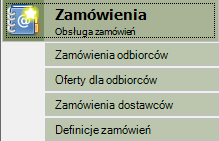
Rys. 1 Menu zamówień od odbiorców czy do dostawców
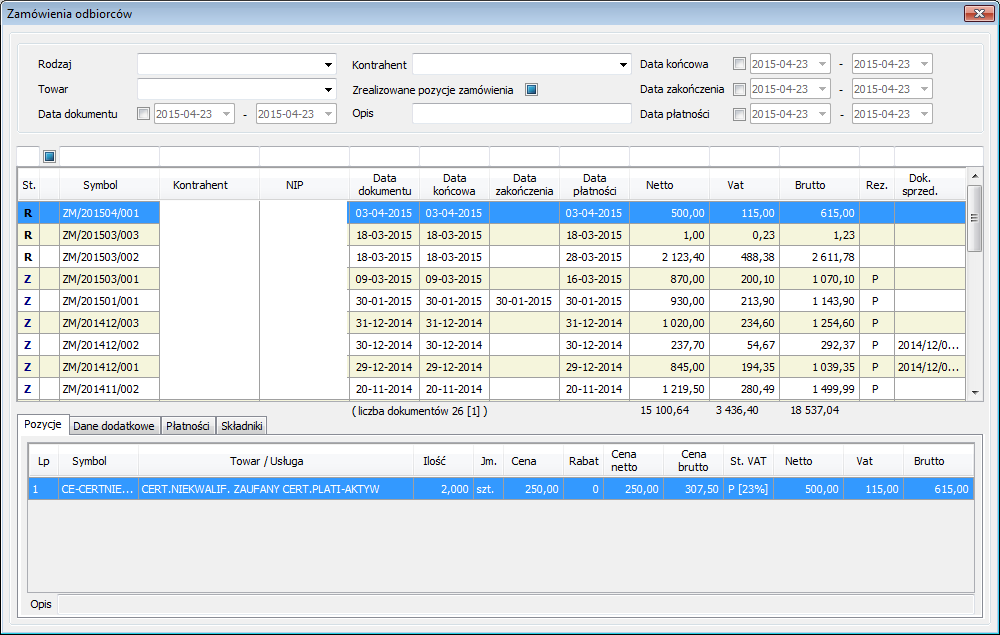
Rys. 2 Okno z listą zamówień od odbiorców
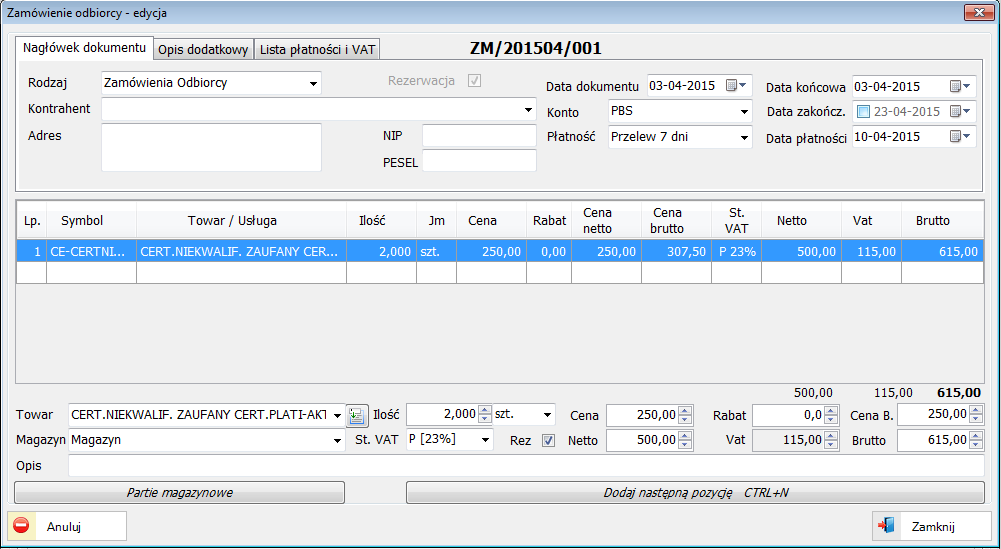
Rys. 3 Dokument zamówienia od odbiorcy
Zamówienia mogą występować jako Zamówienia Odbiorcy lub Zamówienia Dostawcy. Powyższy rysunek zawiera wypełnione pola Zamówienia Odbiorcy. Wcześniej należy zdefiniować Rodzaj dokumentów zamówień.
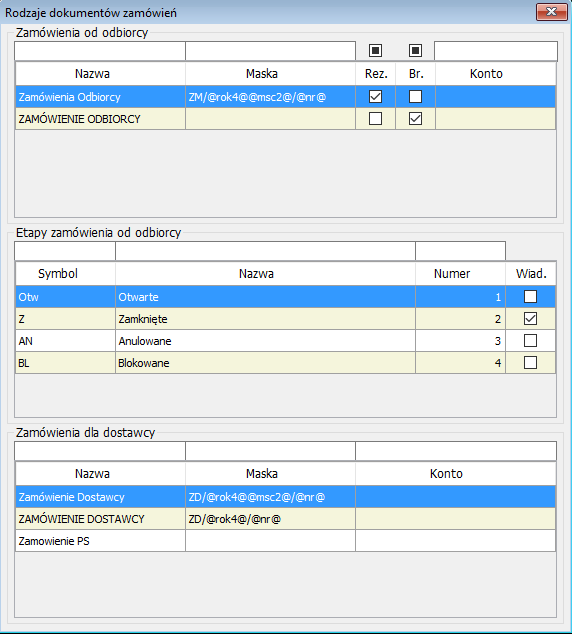
Rys. 4 Okno definicji rodzajów zamówień
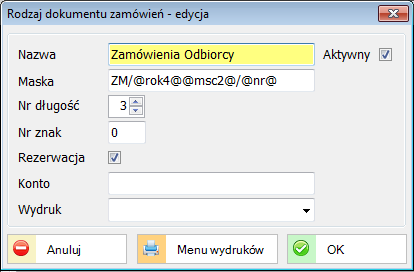
Rys. 5 Przykład definicji rodzaju dokumentu zamówień od odbiorcy
W tej zakładce definiuje się Maskę numeracji oraz zaznacza czy dokument zamówienia ma wykonywać rezerwacje indeksów. Wybiera się też odpowiednie rodzaje wydruków w opcji Menu wydruków.
Oferty dla odbiorców
Wycena zamówień dla odbiorców służy np. do przygotowania kosztorysu związanego z realizacją zamówienia. Przygotowanie oferty.
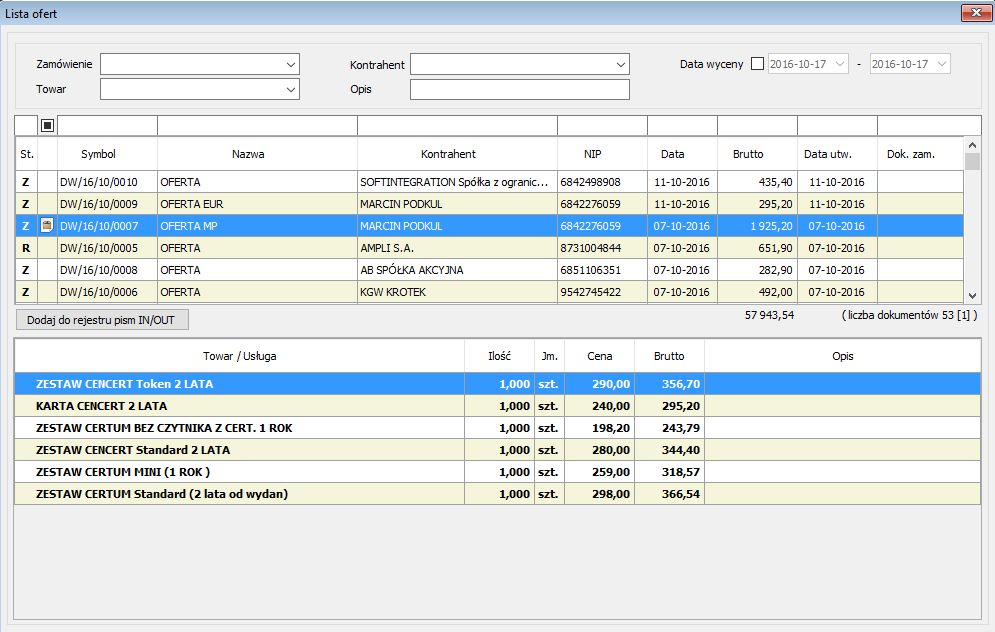
Rys. 6 Okno z listą ofert dla odbiorców
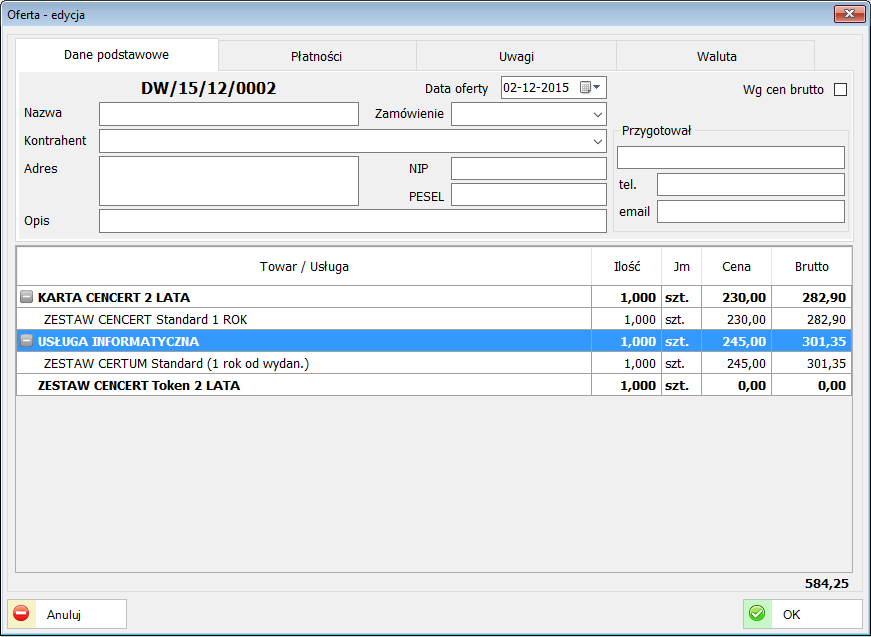
Rys. 7 Okno z edycją wyceny zamówienia
System oferuje także możliwość wprowadzania rabatów dla pozycji danej oferty.

Rys. 8 Edycja rabatów pozycji oferty zamówienia
Oferty mogą być wystawiane również w walutach obcych.
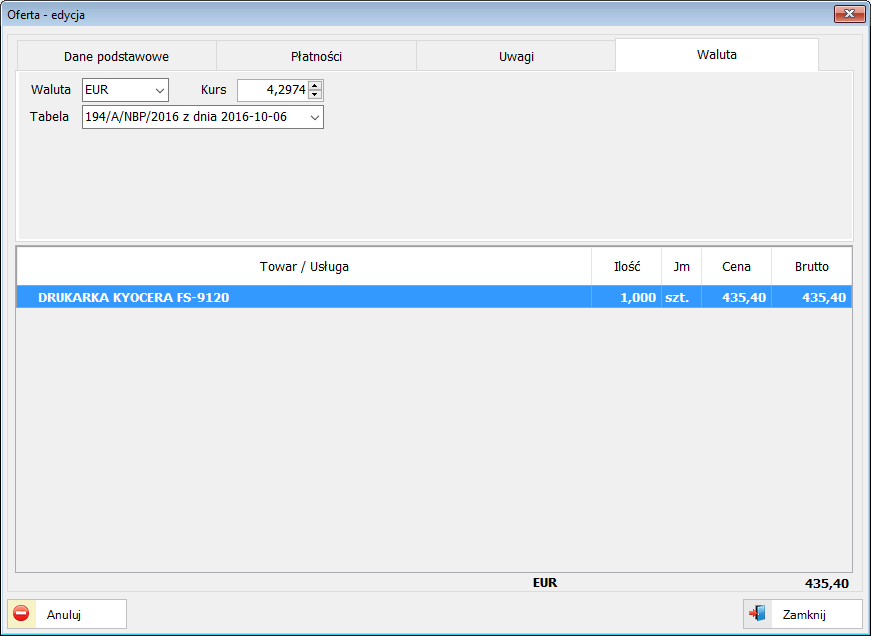
Rys. 9 Wystawianie ofert w walutach obcych
System oferuje również możliwość generowania zamówień od odbiorcy i dokumentów sprzedaży na podstawie ofert.
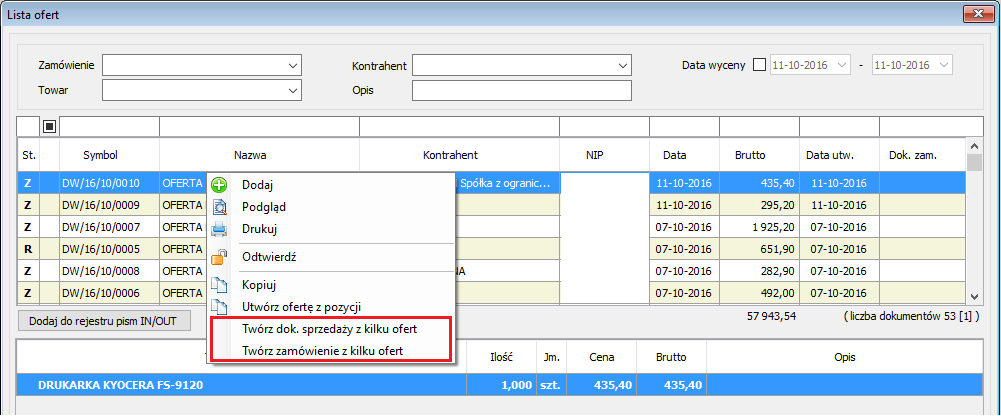
Rys. 10 Opcje generowania dok. sprzedaży i zamówień od odbiorcy
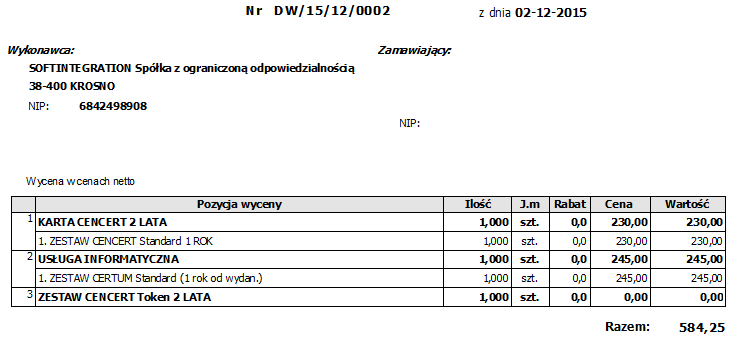
Rys. 11 Wzór raportu wyceny dla odbiorcy
Dla ofert istnieje możliwość edycja płatności w zależności od sposobu zapłaty.
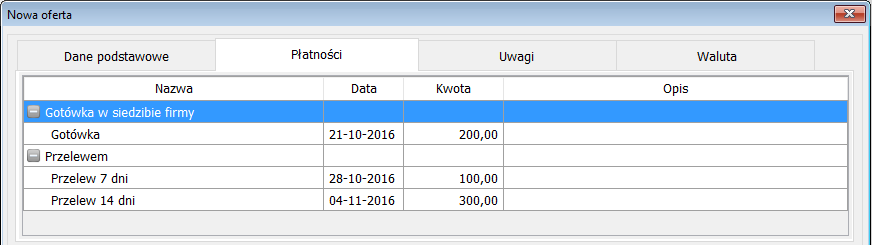
Rys. 12 Definicja sposobów płatności
System oferuje możliwość wyboru wystawiania ofert w cenach brutto.
Zmianę tego parametru dokonujemy w Administracja / Parametry systemu / Zamówienia odbiorcy.
Przykład wystawiania nowej oferty dla odbiorcy w cenach brutto.
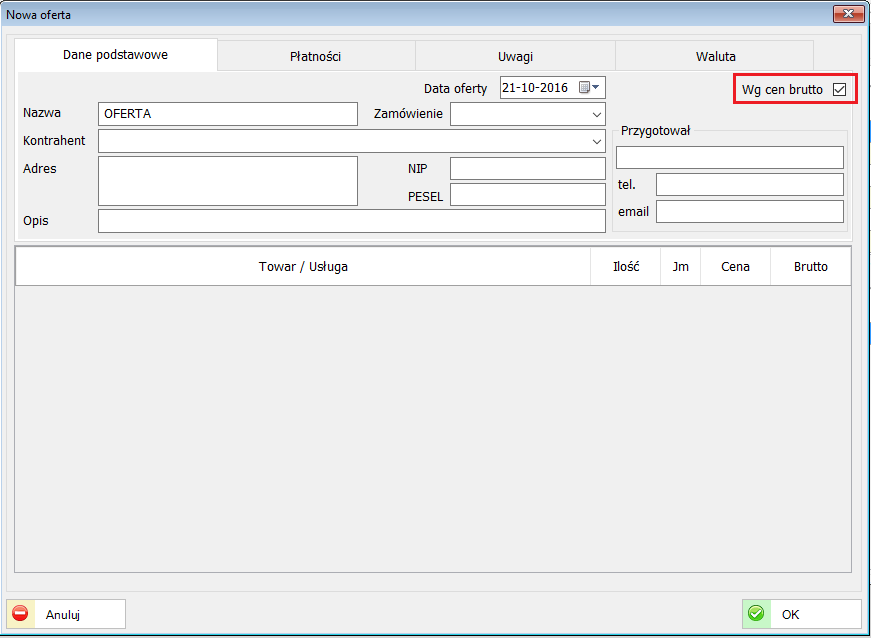
Rys. 13 Tworzenie nowej oferty dla odbiorcy w cenach brutto